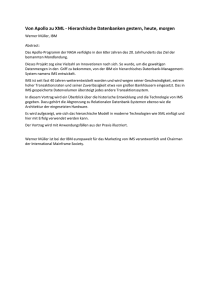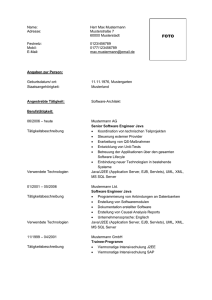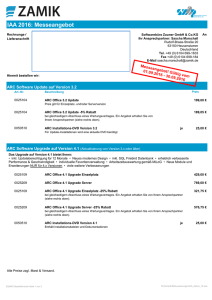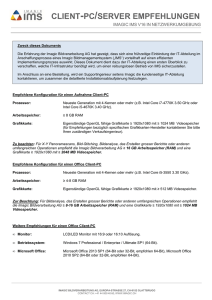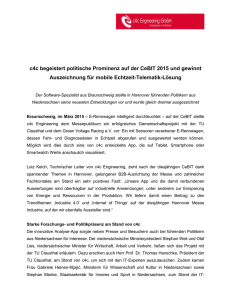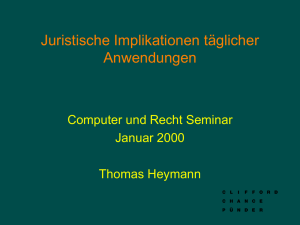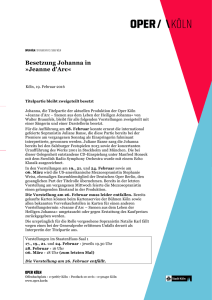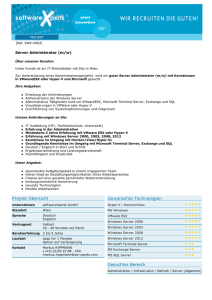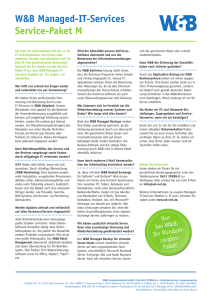Internet – GIS
Werbung
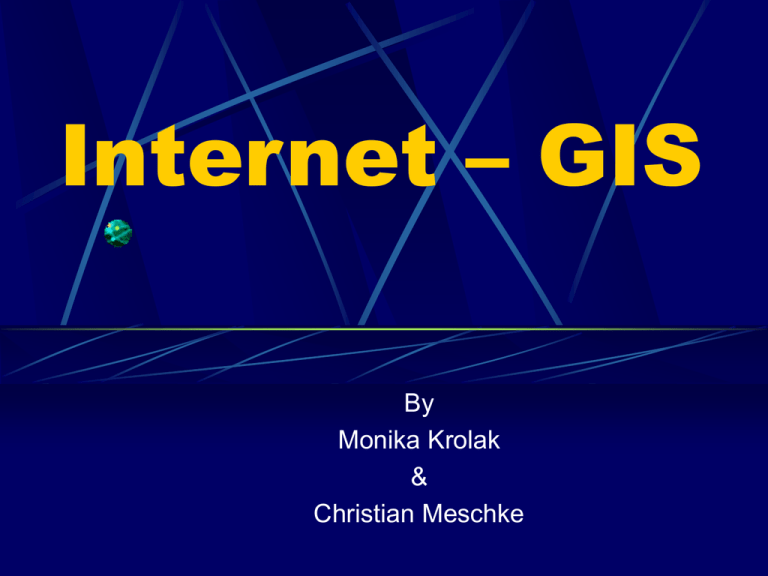
Internet – GIS By Monika Krolak & Christian Meschke Arc IMS -ArchitekturBy Monika Krolak Gliederung Motivation Einführung Arc IMS Komponenten Spatial Server Connectors Arc IMS Manager Author Designer Administrator Motivation -Wofür brauchen wir GIS im Internet?- Routenplaner Adress-Finder Suchmaschine Einführung -Was ist Arc IMS?Arc IMS bringt GIS ins Internet Kartendienste erstellen Webseiten erstellen, die mit Karten kommunizieren Seiten verwalten Einführung -Schemata über das ProzedereNutzer fordert über das Internet Informationen an Bearbeitung der Anfrage und Antwort durch Anbieter Nutzer erhält Informationen zur Weiterverarbeitung Einführung -Schemata über das ProzedereAnfrage Nutzer Internet Anbieter Infos Arc IMS Komponenten HTML Java Internet Nutzer Anbieter Manager Web Server Arc IMS Connectors Application Server Spatial Server Arc IMS Komponenten - Weg auf Anbieterseite ein Nutzer macht eine Anfrage über das Internet : zuerst läuft diese zum Web Server danach durch die Connectors zum Application Server von da aus zum Spatial Server nach Bearbeitung der Anfrage läuft diese den selben Weg zurück Connectors Web Server ARC IMS Connectors Application Server Cold Fusion Connector Active X Connector Servlet Connector Java Connector Connectors Cold Fusion Connector \ Active X Connector - diese Connectors arbeiten mit Custom Clients und übersetzen ihre eigene Sprache in ArcXML Connectors Servlet Connector - dieser Connector ist der Standard Connector in ArcIMS - benutzt die Sprache von ArcIMS , ArcXML , um von den Web Server zum Application Server zu kommunizieren Connectors Java Connector - benutzt als Sprache Java Server Pages oder eine andere Java application Application Server behandelt die Arbeitverteilung der eintreffenden Anfragen Dieser entscheidet welche Anfrage zu welchem Spatial Server geleitet wird Arc IMS Komponenten HTML Java Internet Nutzer Anbieter Manager Web Server Arc IMS Connectors Application Server Spatial Server Spatial Server das Herzstück Bearbeitet Anfragen nach Karten und verbundenen Informationen Spatial Server Image Feature Query Geocode Extract Metadata Route Bausteine des Spatial Server image feature erstellt Bilder aus Author oder Map ( z.B. Kartenausschnitte ) erstellt map features query Suchmaschine geocode Adress - Finder extract erstellt shapefiles von features metadata „Pool“ für Geoinformationen route Routenplaner Arc IMS Komponenten HTML Java Internet Nutzer Anbieter Manager Web Server Arc IMS Connectors Application Server Spatial Server Arc IMS Manager Arc IMS Manager Author Designer Administrator Arc IMS Manager Der Manager kommuniziert zwischen den drei Komponenten Author Erstellung von Basiselementen als „Gerüst“ Designer Einstellungen zur optischen Verwaltung der Seite Administrator administrative Einstellungen der Seite Author Arc IMS Manager Arc IMS Manager Author Designer Administrator Author –was ist das?Prozess der Herstellung einer Karte wird veröffentlicht als image oder feature zur Registrierung wird Arc IMS Administrator benötigt Karten in Arc IMS basieren auf spatial data, die im „Author“ als layer zugefügt sind Author -image und featureImage : erzeugt und sendet Karten zu den Web Browsern Feature : sendet shapefiles und ArcSDE Datensätze in einem komprimierten Binärformat zum Nutzer Gibt an wie die Daten zusammengebaut werden lässt mehr funktionale Fähigkeiten beim Nutzer zu , wie Beschriftungen , das Aussehen einer Karte ändern und räumliches Auswählen Author -öffnendies kann entweder über den „Author“ direkt gestarten werden, oder aber vom „Manager“ aus Author -toolbar- Stored Query vordefiniertes Suchen mit eingestellten Kriterien Geocode Properties Suchmaschine (z.B. zur Adressfindung) Layer Properties darunter verbergen sich 3 tabs in der „layer properties dialog box“ Symbols Labels General Layer Properties Symbols: Eigenschaften der Symbole können hier verändert werden. Größe, Farbe und Stil ( z.B. gestrichelte Linien). es können images als Symbol eingeführt. werden. Hierbei können jedoch keine Veränderung mehr durchgeführt werden. beinhaltet Skalierung eines layers. d.h., bei welcher Skalierung soll der layer angezeigt bzw. versteckt werden. Möglichkeit der Erstellung neuer Symbole (z.B. dünne weiße Linie auf breiter schwarzer). Layer Properties Label : ein label beschreibt ein feature nicht für image layers verwendbar werden verwendet , um labels zu platzieren man kann den labels Effekte hinzufügen, z.B. durch Farbe , Größe , Schriftart ... Layer Properties General: einzige tab für image layer beinhaltet Skalierung eines layers d.h., bei welcher Skalierung soll der layer angezeigt bzw. versteckt werden Möglichkeit der Namensänderung Dateiformate Im Folgenden sind nur die gängigsten Formate aufgelistet ESRI – shapefiles speichert features und deren Attribute in einem nichttopologischen Vektor ab Endungen: *.shp, *.shx und *.dbf ArcInfo coverages speichert features und deren Attributwerte in einem topologischen Vektor ab Dateiformate Geodatabase data Kombination aus ESRI – shapefiles und ArcInfo coverages ermöglicht komplexe Netzwerke und somit Verknüpfungen zwischen feature classes ArcSDE – layers ... speichert große Datenmengen in einer Datenbank ab (Vortrag nächste Woche) Designer Arc IMS Manager Arc IMS Manager Author Designer Administrator Designer – was ist das? erst muss man sich entscheiden , ob man HTML Viewer , Java Custom oder Java Standard benutzen will Aufbau der Web Seite in Arc IMS Manager z.B. Anordnung der Elemente Gestalten der Web Seite in Arc IMS Manager z.B. graphische Gestaltung Viewer HTML – Viewer Java Viewer Standard Custom HTML Viewer unterstützt nur images Web Seiten – Maske voreingestellt D.h. im Unterschied zu Java Viewers beinhaltet der HTML Viewer automatisch eingestellte Legende, Werkzeug Tool und overview map Java Viewer unterstützt Image und Feature MapServices im Unterschied zu HTML besteht die Möglichkeit zu bestimmen, welche der drei Elemente die Web Site beinhalten soll (Legende, Werkzeug Tool, overview map) Veränderung der Erscheinung der einzelnen Elemente möglich Java Viewer Standard graphische Gestaltung teilweise voreingestellte Web Site Custom graphische Gestaltung mehr Kontrolle durch nicht voreingestellte Web Site (z.B. Design) und GIS Funktionalität nicht alle browser unterstützen Java Custom Java Viewer -Standard- Java Viewer -Custom- Java Viewer -Einstellungen- Java Viewer -Einstellungen- Administrator Arc IMS Manager Arc IMS Manager Author Designer Administrator Administrator – was ist das ? Verwaltung von services, servers und folders hinzufügen, löschen und ändern Starten des Administrators beim ersten Starten wird man aufgefordert einen Benutzernamen sowie ein Passwort zu wählen diese Eingaben können später wieder geändert werden Erstellen eines neuen Service 1) Möglichkeit der Erstellung eines image, feature oder metadata services 2) Bestätigung mit „New Service“ Button 3) Eingabe eines Namens 4) link zu dem Verzeichnis, wo sich die benötigte Datei befindet 5) Auswahl eines Virtual Servers Wählt man hier Image Server1, d.h. man will ein feature erstellen, bestätigt man mit „OK“ unten auf der Seite Erstellen eines neuen Service bei jedem anderen Server (Erstellung image und metadata) werden weitere Angaben (z.B. Server Output Datei) benötigt dann ebenfalls Bestätigung durch OK Eigenschaften eines service ändern dazu wählt man erneut „service“ und den entsprechenden service Namen anschließend klickt man den „properties“ – button und es erscheint das gleiche Fenster wie bei der Erstellung des services und verfährt ähnlich Eigenschaften eines server \ folders ändern Das hinzufügen, löschen und verändern geschieht auf die gleiche Weise wie beim service virtual server folder service spatial server löschen properties Managing Virtual Server bei Arc IMS sind 6 virtual server voreingestellt, image, feature, metadata, query, geocode und extract diese können sowohl erweitert als auch verringert werden Managing Virtual Server -Instancesinstances geben an, wie viele Anfragen gleichzeitig bearbeitet werden können eingestellt werden diese indem man einen server auswählt und danach den „properties“ – button anklickt durch einen Doppelklick auf die Sparte „instances“ kann man diese verändern Arc IMS ist mit 14 instances voreingestellt, 2 pro virtual server (2x6) + 1 Arc IMS Monitor + 1 Arc IMS Tasker sie können je nach Bedarf anders gewichtet werden Managing Virtual Server -Statistics- diese Option dient dazu herauszufinden welcher server wie oft benutzt wird anhand dieser Statistik können dann die instances neu gewichtet werden Arbeiten mit Notes -Edit Notes- Edit Notes ermöglichen das Austauschen von Daten d.h. Benutzer im Internet kann direkt Kritik an den Administrator senden sie beinhalten Werkzeuge zum auswählen, hinzufügen, bewegen und löschen der features eines feature service Arbeiten mit Notes -Konvertieren von Edit Notes- edit notes können zu shapefiles und XML – Formaten konvertiert werden Arbeiten mit Notes -Konvertieren von Edit Notesman wählt den zu konvertierenden folder aus anschließend klickt man den entsprechenden button an, gibt einen neuen Namen an und speichert ab shapefile XML Arbeiten mit Notes -Map NotesMap Notes dienen, ähnlich wie Edit Notes, zum Austausch von Daten, Objekten, Graphiken oder Texten via Internet diese laufen über den jeweiligen Administrator und können von diesem verändert oder bearbeitet werden